
Macを使っていてモヤモヤしたことがありました。
それはアプリを完全に終了できていないことです。
バッテンを押して閉じても、再度開くと前回の続きからに、、、そんな現象に対処するための方法を記します。
スポンサーリンク
Macでアプリが完全に終了できない??

アプリをバッテンで閉じても、、、

Dock(下に表示されているアプリ一覧)にあるアプリのアイコンの下に謎の“ぽっち”が、、、。
そしてぽっちがついているアプリを開くと前回の途中からに、、、。
Macを買ってすぐこんな現象に遭遇したことがありました。
元Windowsユーザーの私は、左上にあるバッテンマークを押せばアプリが完全終了すると思っていました。
そんな時期もありました。
しかし、Macではそうは問屋が卸さないのです。
バッテンを押しても、アプリは完全には終了しないのです。
Macユーザーの知人に問い合わせたところ、それはもうあっさり答えが出ました。
Macでいうアプリのバッテンマークを押すという行為は、“iPhoneでいうホームボタンを一度押してアプリを非表示にしているだけ”だと。
バックグラウンドではアプリが起動している状態だと。
ほぉ~、、、納得です。
だからバッテンで閉じたアプリは前回の途中から起動するんですね。
では完全終了する方法はというと、、、手順を次にまとめてみました。
スポンサーリンク
アプリを完全終了する方法・手順
※例はテキストエディットです。
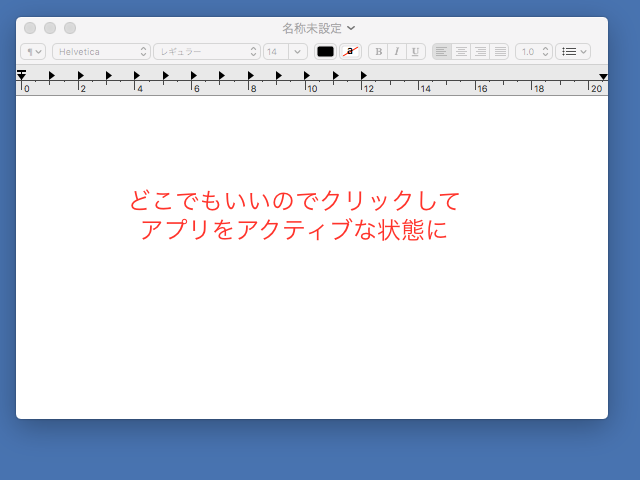
完全終了させたいアプリをクリックして選択(クリックする場所はどこでもいいのでアクティブな状態にしてください)
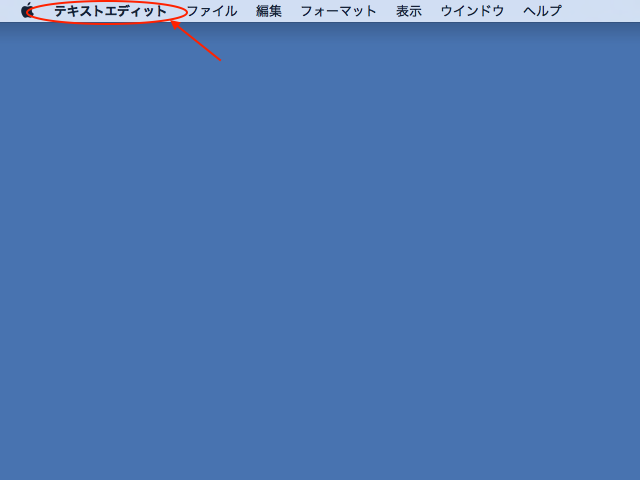
画面左上のリンゴマークの右が、選択したアプリ名になるのでクリック
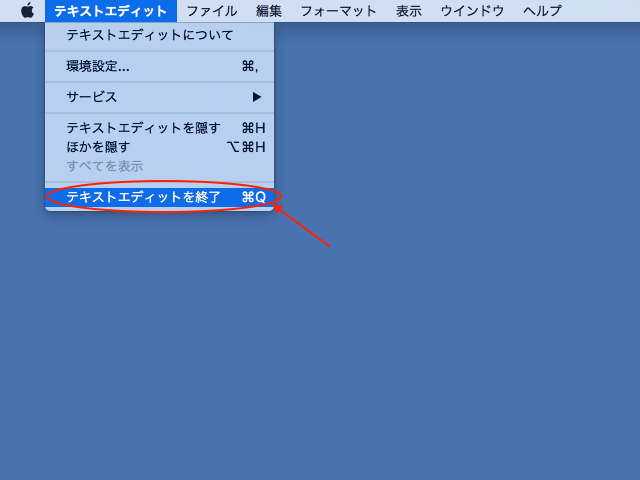
アプリを終了との文字があるのでクリック
以上でアプリを完全終了することができます。
ちなみに、アプリを完全終了するためのショートカットキーも存在します。
ショートカットキーを使用する場合は、アプリをクリックして選択した後に”command(⌘) + Q”で完全終了することができます。
方法さえわかってしまえば簡単なことですね。
これであの忌ま忌ましきぽっちともおさらばです。
ちなみにFinderは完全終了させることはできないので許してあげてください。
ニコニコ笑顔に免じてここはどうか、、、。

スポンサーリンク
まとめ・感想
WindowsからMacにするといちいち仕様の違いで戸惑いますね。
今回の件もバックグラウンドでアプリが動いていたからといって何か影響があるのか知りませんが、なんとなく気持ちさっぱりしたいですよね。
「俺はあのぽっちも全て受け入れる!!」なんてワイルドな方には今回の方法は不要かもしれませんが。
ワイルドになりきれない方はDockが黒いつぶつぶだらけになる前に対処してあげてください。

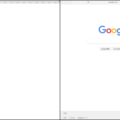

コメント